¿Has estado usando tu antiguo iPhone y estás pensando en comprarte un nuevo y brillante Android? Ya estás finalmente listo para pasarte de iOS a Android y definitivamente te dará una experiencia de smartphone diferente.
Sin embargo, debes haber grabado de todo en las notas de tu antiguo iPhone. ¡Así que mover tus notas de tu antiguo iPhone a tu nuevo Android puede ser mucho trabajo! Sigue leyendo y veremos cómo ayudarte a resolver este problema.
Parte 1: Cómo Transferir Notas de iPhone a Android con MobileTrans
MobileTrans - Phone Transfer es una maravillosa herramienta para transferir datos entre sistemas operativos de diferentes smartphones. Funciona perfectamente con Apple, Samsung, HTC, LG, Sony, Google, HUAWEI, Motorola, ZTE, y más smartphones y tablets. Para más detalles sobre MobileTrans - Phone Transfer, por favor sigue leyendo:
MobileTrans - Phone Transfer
¡Transfiere Notas de iPhone a Android en 1 Clic!
- . Transfiere fácilmente fotos, videos, calendario, contactos, mensajes y música de iPhone a Android.
- . Habilita la transferencia entre HETC, Samsung, Nokia, Motorola y más a iPhone 11/XS (Max)/XR/X/8/7S/7/6S/6 (Plus)/5s/5c/5/4S/4/3GS.
- . Funciona perfectamente con Apple, Samsung, HTC, LG, Sony, Google, HUAWEI, Motorola, ZTE, Nokia y más smartphones y tablets.
- . Completamente compatible con los principales proveedores como AT&T, Verizon, Sprint y T-Mobile.
-
. Completamente compatible con iOS 13
 y Android 9.0
y Android 9.0
- . Completamente compatible con Windows 10 y Mac 10.14.
![]() Nota
Nota
Si no tienes un PC o Mac, puedes conseguir MobileTrans - Copy Data to Android (versión móvil) desde Google Play. Después de instalar esta app de Android podrás descargar datos de iCloud en tu Android de forma directa, o conectar un iPhone a tu Android para transferir datos usando un adaptador de iPhone a Android.
Paso 1. Abre MobileTrans y selecciona "Transferencia de Teléfono"
Abre MobileTrans y conecta tu teléfono Android y tu iPhone a tu PC/Mac. Selecciona el modo de "Transferencia de Teléfono" en la ventana inferior. Puedes usar el botón "Flip" para intercambiar los lugares de los teléfonos y asegurarte de que el Android es el de destino.

Paso 2. Selecciona los contenidos de la transferencia
Marca los contenidos que quieras transferir. Si quieres transferir tus notas del iPhone a tu Android, puedes simplemente seleccionar "Notas" y luego hacer clic en "Iniciar" para iniciar el proceso de transferencia de datos de iPhone a Android.

Paso 3. Transfiere Notas de iPhone a Android
Después de esto el programa se tomará unos minutos para transferir tus notas del iPhone al Android.

Parte 2: Cómo Transferir Notas del iPhone a un Android con Outlook
Si no tienes una cuenta de Gmail, pero tienes una de Outlook, puedes comenzar a enviarte tus notas por correo. Sin embargo, si tienes muchas en tu iPhone, esto es simplemente impráctico.
En lugar de enviarte tus notas manualmente desde tu cuenta de correo, puedes usar Apple iTunes para sincronizar tus notas de iPhone con tu cuenta de Outlook. Se hace así:
- Conecta tu iPhone a tu equipo usando un cable USB. Ejecuta el iTunes en tu escritorio.
-
En iTunes, haz clic en Info dentro del Panel de Resumen. Marca Sincronizar notas con... y elige Outlook del menú desplegable.
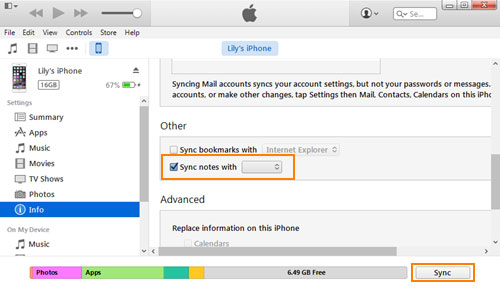
- Haz clic en Sincronizar para iniciar el proceso de sincronización entre las notas del iPhone y Outlook. Dependiendo de la cantidad de notas disponible en tu iPhone, el tiempo de sincronización variará.
- En tu teléfono Android, configura tu cuenta de Outlook. Cuando el proceso esté completo, podrás encontrar las notas dentro de la carpeta de Recordatorios en tu aplicación de Outlook.
Nota: Si no puedes encontrar tus notas en tu teléfono Android, podrás descargarlas en tu equipo desde tu cuenta de Outlook. Cuando la descarga se haya completado, puedes cargarlas en tu Android con un cable USB o una tarjeta SD.
Parte 3: Cómo Transferir Notas de iPhone a Android con iCloud
iCloud es probablemente el método más seguro para transferir tus notas entre diferentes dispositivos y plataformas. La belleza del almacenamiento en la nube es que es accesible desde cualquier dispositivo y plataforma. Su accesibilidad también significa que puedes transferir desde cualquier lugar y en cualquier momento - si no estás seguro de hacerlo por ti mismo, siempre puedes pedirle a un/a amigo/a de confianza que te ayude con tus notas en su casa.
Mientras que iCloud puede ayudarte a transferir tus notas, no tienes una forma directa de guardarlas en tu dispositivo Android. A continuación vamos a ver cómo usar iCloud para transferir Notas de iPhone a Android:
- En tu iPhone, ve a Configuración > iCloud y asegúrate de que activas la sincronización de iCloud con las Notas.
-
Pulsa en Almacenamiento y Backup > Hacer Backup Ahora para comenzar a hacer un backup de tus notas desde tu iPhone.
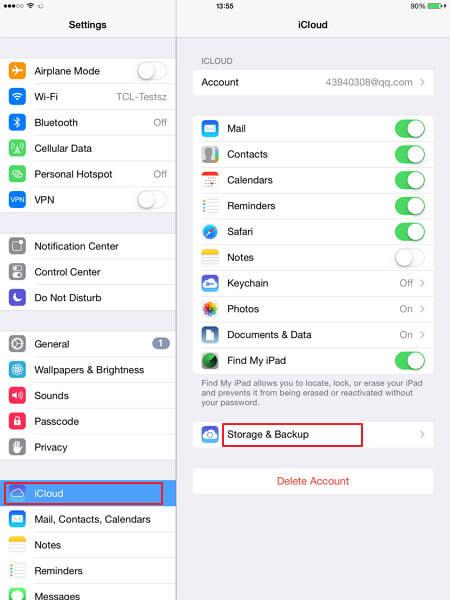
- En tu PC o Mac, accede a tu cuenta de iCloud. Podrás ver las notas que has sincronizado con tu iPhone. Para transferirlas a tu Android, envíate por correo las notas que quieras y descárgalas directamente en tu Android.

Esta es una gran forma no solo de transferir notas de iPhone a Android, sino también de asegurarte de que les haces un backup para que puedas acceder a ellas en el futuro en caso de que necesites restaurarlas por cualquier circunstancia.
Parte 4: Cómo Transferir Notas de iPhone a Android con Gmail
Muchos de nosotros somos probablemente usuarios de Google, así que esta probablemente sea la forma más fácil de transferir Notas de iPhone entre tu teléfono viejo y el nuevo. Con Google Sync puedes sincronizar tu iPhone con Gmail. Cuando hayas establecido una conexión que funcione, podrás sincronizar tus notas del iPhone, calendarios y contactos con tu cuenta de Gmail.
![]() Consejo profesional
Consejo profesional
Recuerda que solo puedes usar este método si tu iPhone usa iOS 4 o superior. Si no estás seguro de si tu iOS es capaz de esto, un buen indicador es que ya tengas una configuración de Gmail en tu iPhone.
Si no estás seguro de cómo puedes transferir notas de iPhone a Android con Gmail, puedes hacerlo siguiendo estos pasos:
-
En tu iPhone, ve a Configuración > Correo, Contactos, Calendarios > Añadir Cuenta. Pulsa en Google.

- Introduce la información necesaria requerida por el sistema - nombre, dirección de correo, contraseña y descripción. Asegúrate de activar la sincronización para las Notas.

Cuando tengas esto configurado, tus notas de iPhone deberían transferirse automáticamente a tu cuenta de Gmail bajo la etiqueta Notas. Configura tu cuenta de Google o Gmail en tu nuevo dispositivo Android y deberías poder verlas automáticamente en tu app de Gmail.
Ahora que ya lo has visto, deberías saber que definitivamente puedes transferir notas de iPhone a Android sin perder los datos. Aunque puede ser algo problemático, moverlas entre teléfonos con seguridad es posible. Recuerda que también puedes usar estrategias con otros tipos de datos de tu iPhone. Si no estás seguro de si pasarte a Android después de años de usar iPhones, esperamos que este artículo te haya convencido para dar el salto de tu iPhone a un nuevo y flamante Android.
Últimas Tendencias
Artículos populares
Todos los Temas






Alfonso Cervera
staff Editor